Quando clica num fornecedor na coluna "Nome da empresa" da lista de resultados da pesquisa, acede a "Detalhes do fornecedor":
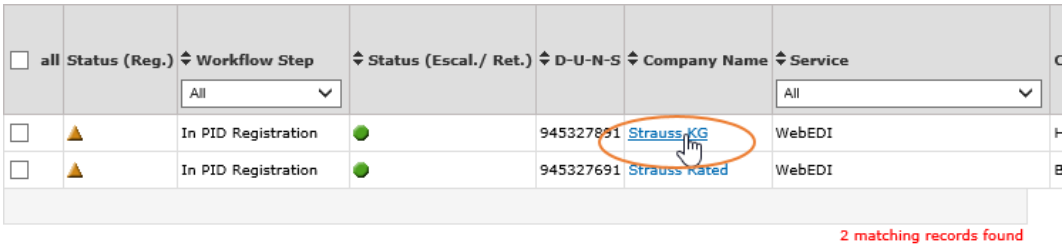
Será direcionado para uma nova página e verá uma visão geral como esta:
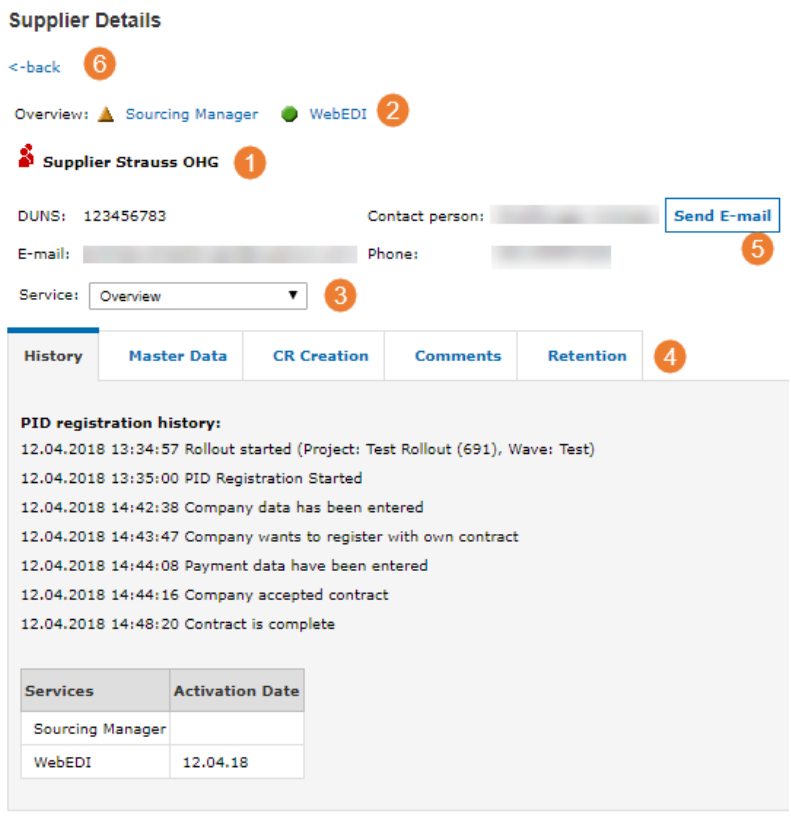
1. Aqui pode encontrar novamente o nome da empresa e os dados de contacto do Administrador do SupplyOn no lado do fornecedor.
2. Na linha "Visão geral" pode ver todos os serviços que este fornecedor utiliza no SupplyOn, incluindo o seu estado. Este fornecedor, por exemplo, foi ativado para WebEDI (círculo verde) e está atualmente em registo PID para Sourcing (triângulo amarelo).
3. Através do menu suspenso "Serviço" pode decidir se pretende ver a informação geral do Fornecedor, que será então apresentada nos separadores abaixo (ver ponto 4), ou se pode selecionar informação específica do serviço, neste caso WebEDI e Sourcing.
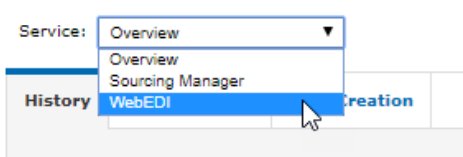
4. Dependendo do serviço que selecionou no menu suspenso, o sistema apresenta diferentes separadores para lhe dar informações detalhadas sobre cada fornecedor e os serviços para os quais o fornecedor foi implementado. Explicaremos os diferentes separadores nos capítulos Separadores de detalhes do fornecedor - Visão geral do serviço (incluindo os capítulos seguintes) e Separadores de detalhes do fornecedor - Serviço específico SupplyOn (incluindo os capítulos seguintes)
5. Também pode enviar um e-mail para o fornecedor. Ao clicar neste botão, aparece uma janela pop-up com os modelos de e-mail disponíveis. Selecione o modelo que pretende utilizar e envie-o para o fornecedor clicando em "Enviar". Também pode adicionar anexos. Depois de enviar a mensagem de correio eletrónico, receberá a seguinte notificação:
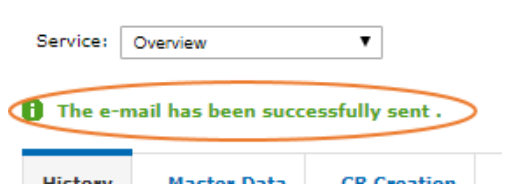
6. Utilize o botão "voltar" para regressar à lista de resultados da sua pesquisa.